Tạo ID Apple cho điện thoại iPhone
- 8 năm trước
- 99321 lượt xem
-
Đầu tiên bạn cần có 1 tài khoản email (Gmail)
Bước 1: Đầu tiên bạn vào cài đặt iCloud, với các iOS mới bạn sẽ chọn như hình.

Chọn cài đặt iCloud
Bước 2: Bấm vào tạo tài khoản mới.
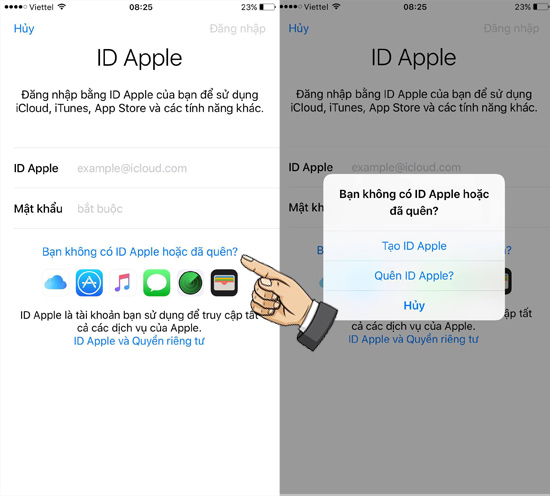
Tạo Apple ID mới
Bước 3: Chọn ngày tháng năm sinh của bạn.
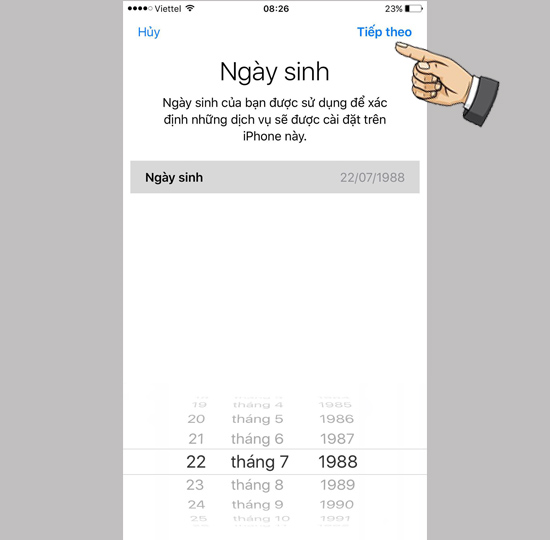
Chọn ngày tháng năm sinh
Bước 4: Nhập họ tên sau đó chọn Tiếp theo.
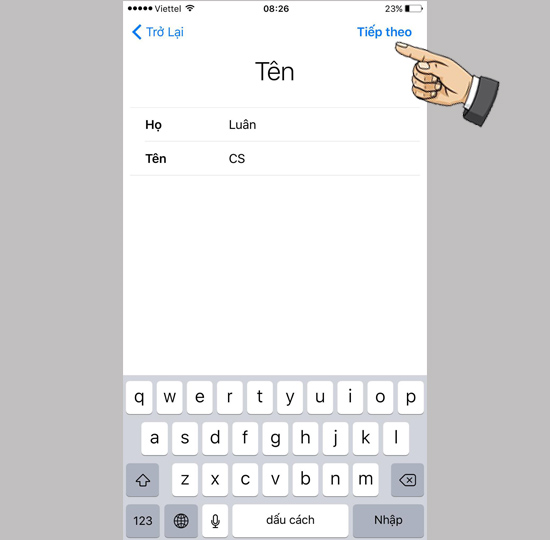
Nhập họ tên và chọn tiếp theo
Bước 5: Sử dụng email hiện tại.
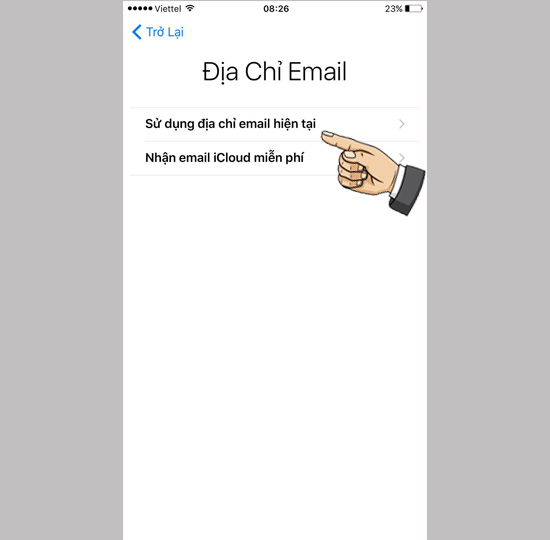
Chọn sử dụng email hiện tại
Bước 6: Điền đẩy đủ địa chỉ email của bạn và chọn tiếp tục.

Nhập địa chỉ email của bạn
Bước 7: Nhập mật khẩu tài khoản.
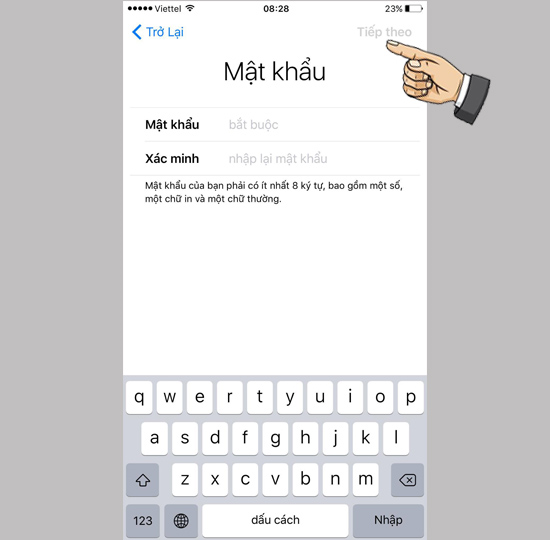
Nhập mật khẩu tài khoản
Lưu ý: Mật khẩu phải ít nhất 8 kí tự, phải bao gồm kí tự viết hoa, 1 kí tự viết thường, 1 kí tự số (Ví dụ: 2323422aS).
Bước 8: Nhập số điện thoại để xác minh tài khoản.
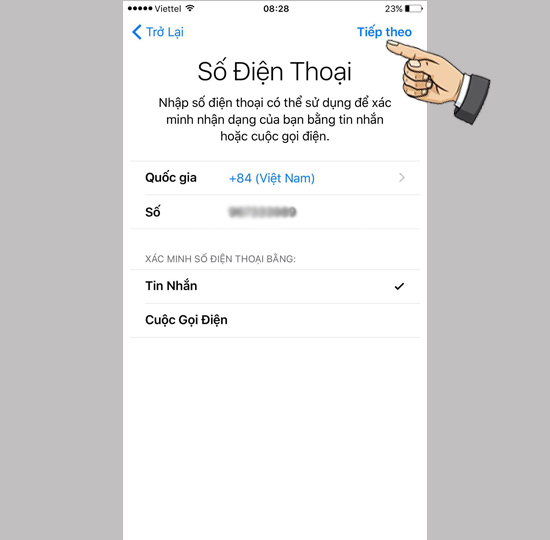
Nhập số điện thoại để xác minh tài khoản
Bước 9: Bạn sẽ nhận được một mã xác minh được gửi đến số điện thoại của bạn.
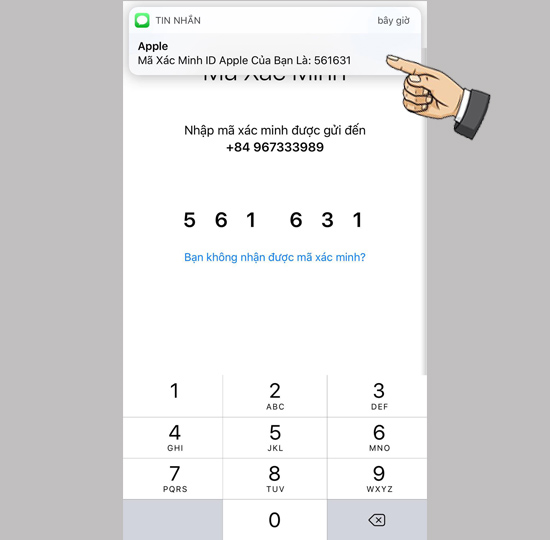
Nhập mã xác minh được gửi đến số điện thoại
Bước 10: Đồng ý các điều khoản để tiếp theo.
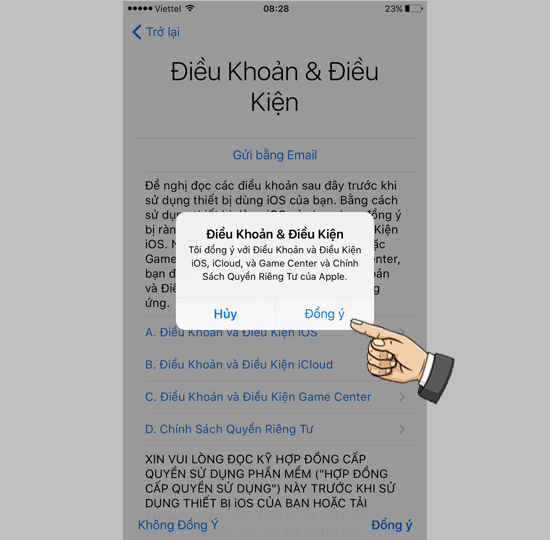
Đồng ý các điều khoản
Bước 11: Nếu điện thoại của bạn có đặt mật khẩu, hãy nhập mật khẩu vào.

Nhập mật khẩu của máy
Bước 12: Tài khoản đã hoàn tất bạn bắt đầu xác minh.
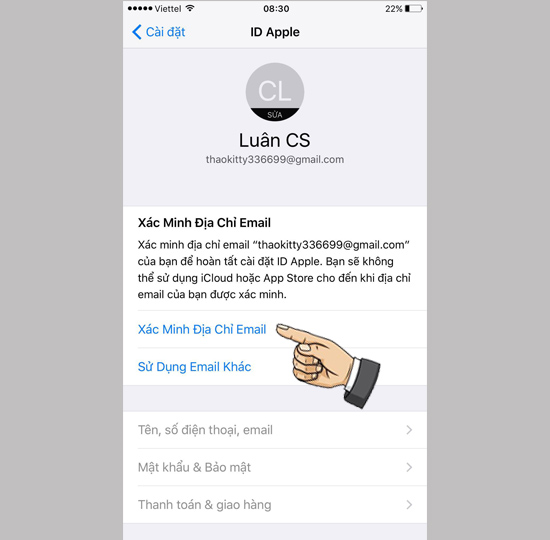
Xác minh tài khoản
Bước 13: Một mã số được gửi vào email của bạn. Bạn hãy nhập mã xác minh.
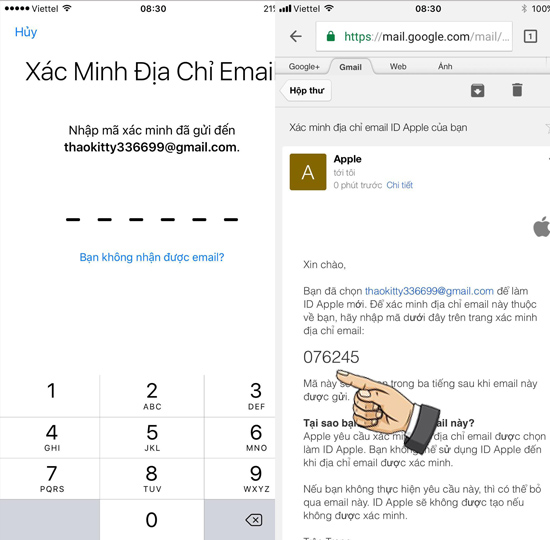
Nhập mã xác minh tài khoản
Bước 14: Tiếp theo bạn sẽ đăng nhập tài khoản này vào Appstore.
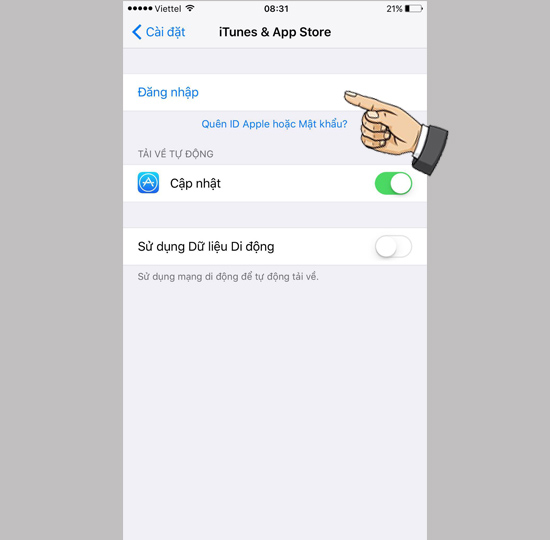
Đăng nhập tài khoản vào Appstore
Bước 15: Bạn sẽ nhận được một thông báo chọn xem xét.
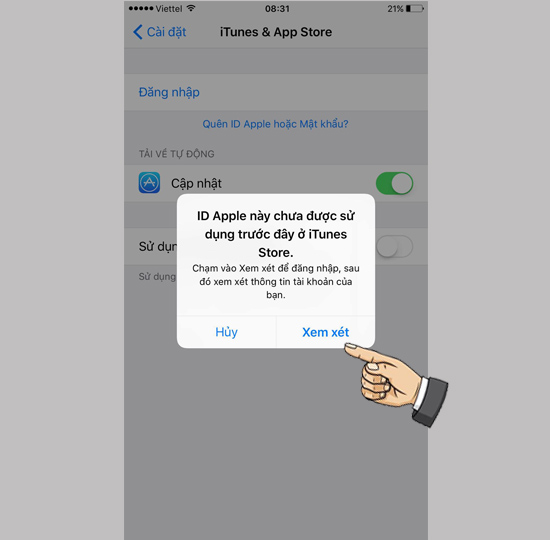
Chọn xem xét tài khoản
Bước 16: Điền đầy đủ thông tin của bạn để tiếp tục.

Điền đầy đủ thông tin tài khoản
Bước 17: Bạn đã có thể sử dụng tài khoản cho các dịch vụ của Apple.
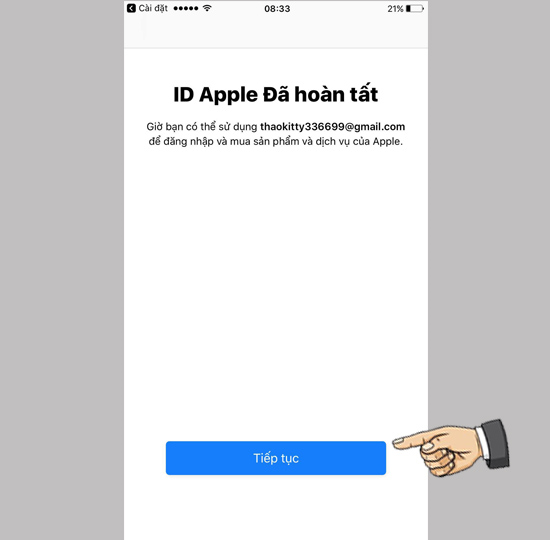
Hoàn tất tài khoản
Sản phẩm mới nhất






